Нема ништа горе од покушаја да обавите ствари на свом Мац-у и нешто се замрзне. Понекад је то злогласни окретни точак смрти или се одређена функционалност или програм може замрзнути. Локализованији проблем је када су саме иконе замрзнуте на Мац-у. Ово вас може спречити да заиста било шта сачувате. У наставку ћемо истражити проблем, његове узроке и како да решимо проблем.
Садржај
- Не можете да сачувате на Мац-у када су иконе замрзнуте
- Како да поправите замрзнуте иконе на Мац-у помоћу безбедног покретања
- Друге исправке за замрзнуте иконе на Мац-у
-
Шта може да изазове замрзавање Мац-а?
- Повезани постови:
Не можете да сачувате на Мац-у када су иконе замрзнуте
Замрзнуте иконе могу изазвати проблеме приликом стварног чувања на Мац-у. Као што је објашњено у Аппле-у форумима, можда ћете приметити да када покушавате да сачувате све функционише некако нормално. Притиснете сачувај и појављује се уобичајени искачући екран који вам омогућава да ставите документ који желите у фасцикле. На пример, ако сте ово покушали у Ворд документу, екран би могао изгледати овако:
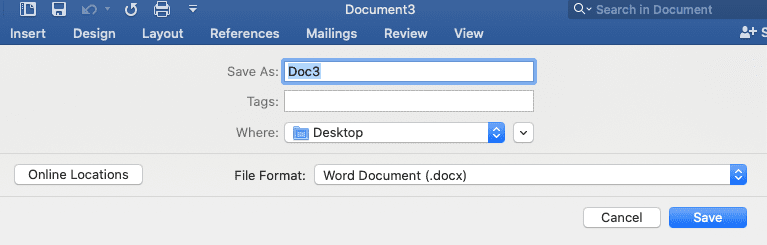
Онда покушај спасавања постаје чудан. Покушавате да изаберете у који фолдер желите да сачувате ставку и да је сачувате, али опција избора фасцикле и дугме за чување су замрзнути. Корисници пријављују да у овом тренутку морају принудно да одустану.
Како да поправите замрзнуте иконе на Мац-у помоћу безбедног покретања
Постоји једноставно решење за овај проблем у кратком року. Можете извршити безбедно покретање. Сафе Боот пребацује ваш Мац у безбедни режим. Ова функција вам омогућава да укључите рачунар када постоји системски проблем на начин који је безбеднији за машину. Ова операција такође може помоћи систему да реши све проблеме који могу да изазову проблеме као што су замрзнуте иконе.
Безбедан режим обавља неколико задатака како би помогао у решавању проблема који могу доћи из самог система. Када се покренете у безбедном режиму, систем:
- Спречава покретање софтвера у процесу покретања. Може да заустави ставке као што су пријаве, системске екстензије које нису неопходне за покретање машине и одређене фонтове.
- Покреће проверу прве помоћи на Мац-овом диску за покретање.
- Брише одређене системске кеш меморије.
Све ове функције могу помоћи у решавању проблема ако га узрокује сам систем.
Да бисте извршили безбедно покретање, једноставно:
- Притисните дугме за напајање да бисте укључили свој Мац.
- Притисните и држите тастер Схифт док се ваш Мац покреће када се огласи звук за укључење.
- Када видите екран за пријаву или главни екран, можете отпустити тастер схифт.
- Пријавите се ако је потребно, можда ћете то морати да урадите више пута.
- Требало би да видите екран означен као Сафе Боот у горњем десном углу екрана.
У овом тренутку, требало би да покушате да сачувате све што чувате у безбедном режиму да видите да ли се проблем и даље јавља. Ако се то не догоди у безбедном режиму, онда можете безбедно да искључите рачунар и поново га покренете на уобичајен начин. Затим можете поново покушати да сачувате документ и видите да ли иконе раде у редовном режиму. Ако јесу, безбедни режим је био ефикасан начин за решавање проблема.
Друге исправке за замрзнуте иконе на Мац-у
Ако безбедно покретање не реши овај проблем, можда ћете морати да урадите још неколико поправки.
Прво, уверите се да су ваш Аппле софтвер и друге апликације независних произвођача ажурирани. Ово можете да проверите тако што ћете изабрати икону јабуке у горњем левом углу вашег Мац екрана. Тај мени ће приказати сва потребна ажурирања. На пример, имам неколико ажурирања која се тренутно приказују:
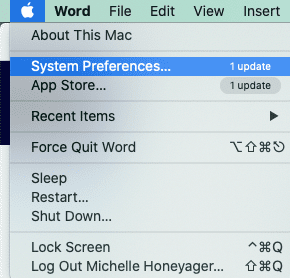
Апликације трећих страна имају различите начине провере ажурирања. На пример, у Мицрософт Оффице-у, Цхецк фор Упдатес се приказује у менију Помоћ.
Ако ажурирање свега не функционише, поново инсталирајте свој мацОС. Постоји неколико начина да поново инсталирате свој ОС. Све начине да то урадите можете погледати у нашој Водич.
Шта може да изазове замрзавање Мац-а?
Постоји много проблема који могу узроковати замрзавање Мац-а, али генерално, неки од најчешћих проблема укључују:
- Превише активних апликација које раде у исто време
- Превише позадинских процеса који се одвијају
- Сама апликација се срушила
- Превише активних картица у прегледачу или једноставно морате да обришете кеш претраживача
- мацОС-у је потребно ажурирање
- Треба вам више простора на чврстом диску
- Проблем са хардвером
- Злонамерних програма
- Затрпана радна површина
Да бисте помогли свом Мац-у да ради на најбољи начин, поред тога што све ажурирате на најновију верзију као што је горе поменуто, можда бисте желели да испробате и популарну апликацију ЦлеанМиМац Кс. Можете га пронаћи преко Аппле Сторе-а:
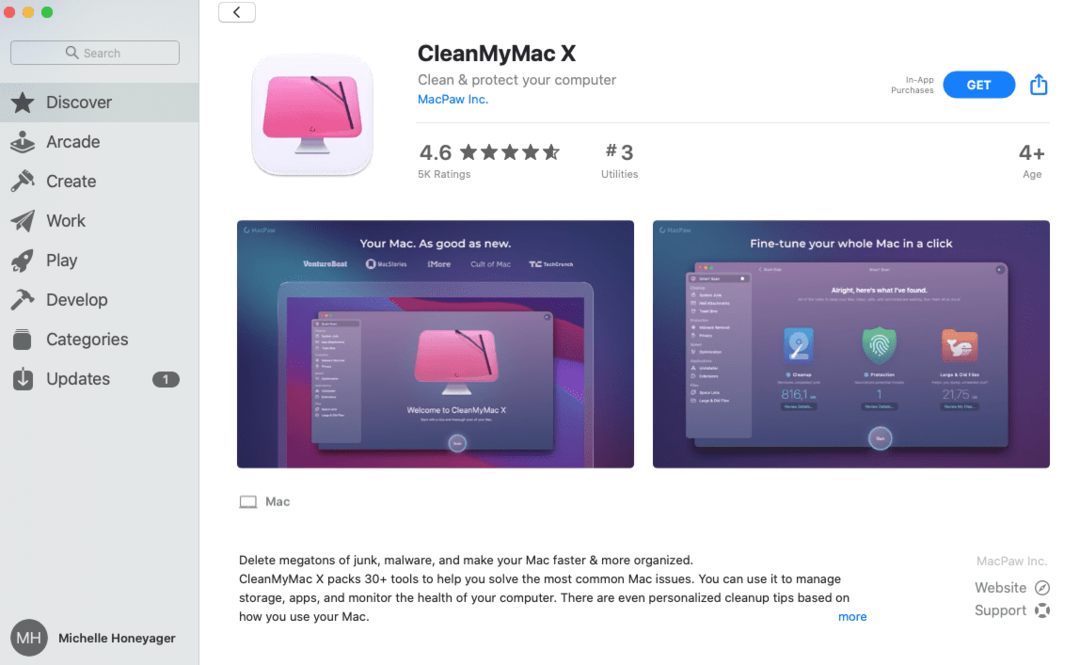
Бесплатно је, али може захтевати куповину у апликацији. Као што видите изнад, уклања смеће, малвер и друге проблеме у вашем систему. Такође помаже у складиштењу, помаже вам да управљате апликацијама и нуди савете за чишћење на основу употребе вашег Мац-а.